Hvordan installere og avinstallere apper på en Galaxy J7 Refine

Lær hvordan du installerer og fjerner apper fra Samsung Galaxy J7-smarttelefonen med denne opplæringen.

Lær hvordan du utfører en hard tilbakestilling på Samsung Galaxy J7-smarttelefonen ved å bruke disse trinnene.
Åpenbart er det første du må gjøre FØR du tilbakestiller telefonen din å sikkerhetskopiere alt. Det spiller ingen rolle hvilken type telefon eller operativsystem du har: det er et sikkerhetskopieringsalternativ tilgjengelig i "Innstillinger" -menyen. Du vil vel ikke miste kontaktene, bildene og filene dine? For å være rettferdig bør du alltid ha enheten stilt inn til å automatisk sikkerhetskopiere dataene dine med jevne mellomrom, slik at ingenting går tapt.
Det første du må gjøre er å slå av eventuell låseskjermbeskyttelse du har aktivert, for eksempel et pin-nummer, et mønster eller ansiktsgjenkjenning. Gå inn i innstillingene dine og slå den av slik at når neste person går for å konfigurere enheten, vil de ikke bli bedt om å angi Google-kontoen (for Android-enheter) som brukes på enheten. Hvis de ikke har den informasjonen – noe de tydeligvis ikke vil – vil telefonen bli ubrukelig.
På min Galaxy J7 Refine må jeg gå inn i "Innstillinger" og deretter velge "Sky og kontoer" og deretter trykke på "Kontoer." Som du kan se på skjermbildet nedenfor, har jeg et par Google-kontoer, min Samsung-konto og Facebook-relatert informasjon. Hvis jeg planla å bli kvitt den nye enheten min (SKJER IKKE!!) ville jeg bli kvitt hver av disse ved å trykke på en og deretter klikke på "Fjern konto."
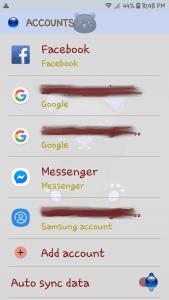
Det er endelig på tide å utføre den fabrikkinnstillingen. Du finner dette alternativet i menyen "Innstillinger" . Naviger til "Innstillinger", deretter "Generell administrasjon" og velg "Tilbakestill." og til slutt trykke på "Tilbakestill fabrikkdata." Du vil se en skjerm som informerer deg nøyaktig hva som skal fjernes og tilbakestilles. Rull ned og trykk på den store "Tilbakestill" -knappen nå! Denne prosessen kan ta litt tid ... alt avhenger av hvor mye informasjon som fortsatt er på telefonen din.
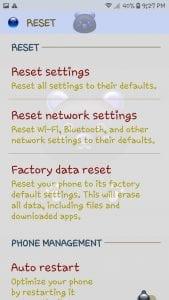
Nå som du har slettet alle dataene dine og tilbakestilt din Samsung Galaxy J7, er den klar til å selges, gis bort eller doneres.
Lær hvordan du installerer og fjerner apper fra Samsung Galaxy J7-smarttelefonen med denne opplæringen.
Lær alt om hva sikkermodus gjør på Samsung Galaxy J7 og hvordan du slår den av og på med dette innlegget.
Lær hvordan du utfører en hard tilbakestilling av fabrikken på Samsung Galaxy J7-smarttelefonen med denne opplæringen.
Er Samsung Galaxy J7 verdt det? Som et lavbudsjettalternativ kan det være det.
Se hvordan du kan finne koordinatene for alle steder i verden i Google Maps for Android, Windows og iPadOS.
Slik slutter du å se posisjonsmeldingen på Chrome på Android, Windows 10 eller iPad.
Se hvilke trinn du skal følge for å få tilgang til og slette Google Maps-innholdet ditt. Slik sletter du gamle kart.
Samsung Galaxy S24 fortsetter Samsungs arv av innovasjon, og tilbyr brukerne et sømløst grensesnitt med forbedrede funksjoner. Blant dens mange
Samsung Galaxy S24-serien med smarttelefoner, med sin slanke design og kraftige funksjoner, er et populært valg for brukere som ønsker en Android på toppnivå
Her er noen apper du kan prøve for å hjelpe deg med å fullføre nyttårsforsettet ditt ved hjelp av Android-enheten din.
Stop Google fra å lagre fremtidige opptak ved å følge noen få enkle trinn. Hvis du tror Google allerede har lagret noen, kan du se hvordan du kan slette lydene dine.
Galaxy S24, Samsungs nyeste flaggskip-smarttelefon, har nok en gang hevet standarden for mobilteknologi. Med sine banebrytende funksjoner, fantastisk
Oppdag hva telegram er og hvordan de skiller seg fra grupper.
En detaljert veiledning med skjermbilder om hvordan du angir en standard hjemmeside i Google Chrome Desktop eller mobilversjoner.











